天天动听如何导入本地歌曲?天天动听歌曲导入方法
更新日期:2023-09-22 22:54:07
来源:系统之家
手机扫码继续观看

今天给大家推荐一款比较受大众喜爱的音乐播放器天天动听,相信在使用天天动听的过程中,有一个问题困扰着大家,就是天天动听如何导入本地歌曲?接下来跟我一起看看天天动听歌曲导入方法吧。
方法步骤
1、打开天天动听点击右上角三横线的【选项】;
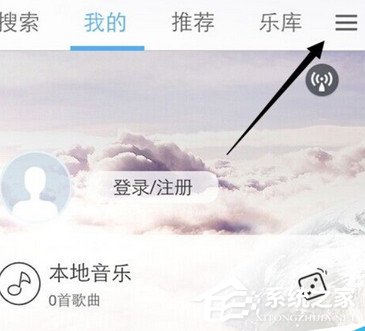
2、打开功能选项,从选项里面找到【导入歌曲】,点击打开导入歌曲功能;
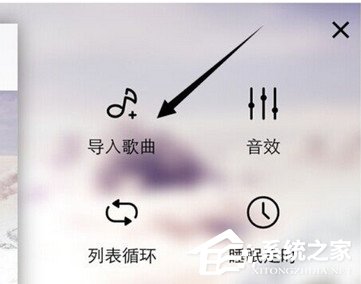
3、打开WiFi导入歌曲,屏幕下面出现一个IP访问地址,一定要使用全称;
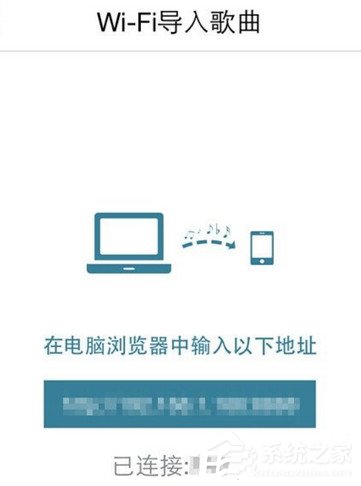
4、返回电脑的浏览器,输入播放器上面的IP地址全称,即可打开文件传输;
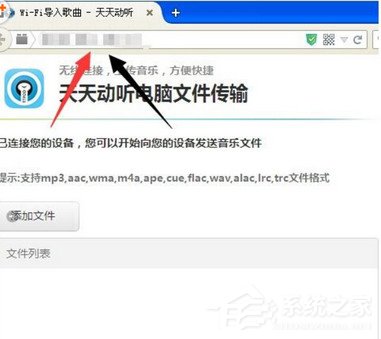
5、如果你无法打开请确定你输入的地址是否为全称,或者是否在同一个WiFi下,连接成功点击【添加文件】;
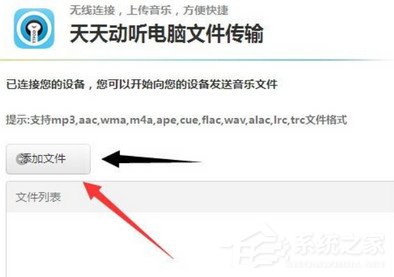
6、通过浏览选择电脑上的音乐文件,点击确定选择文件;
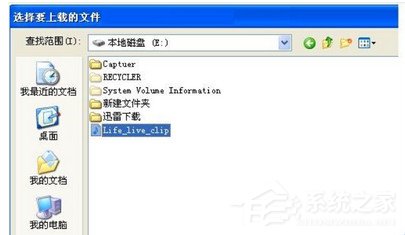
7、手机保持显示传输的页面,点击网页上面的【发送】,音乐文件按照添加的顺序逐一发送到手机上,传输过程中不能关闭页面,否则会中断传输;
8、音乐文件传输完成,返回天天动听首页点击【本地音乐】,刚才导入的音乐文件自动保存到这里了。
以上就是天天动听如何导入本地歌曲的方法步骤了,按照以上的天天动听歌曲导入方法,相信您会一个很好的听歌体验。
该文章是否有帮助到您?
常见问题
- monterey12.1正式版无法检测更新详情0次
- zui13更新计划详细介绍0次
- 优麒麟u盘安装详细教程0次
- 优麒麟和银河麒麟区别详细介绍0次
- monterey屏幕镜像使用教程0次
- monterey关闭sip教程0次
- 优麒麟操作系统详细评测0次
- monterey支持多设备互动吗详情0次
- 优麒麟中文设置教程0次
- monterey和bigsur区别详细介绍0次
系统下载排行
周
月
其他人正在下载
更多
安卓下载
更多
手机上观看
![]() 扫码手机上观看
扫码手机上观看
下一个:
U盘重装视频












